内容目录
群晖NAS教程(十三)、利用Web Station安装wordpress博客
为了更好的浏览体验,欢迎光顾勤奋的凯尔森同学个人博客http://www.huerpu.cc:7000
一、官方下载wordpress
在群晖的web文件夹下,把下载好的wordpress上传了,然后解压缩,并把文件夹权限设置为Everyone可以有任何访问权限。
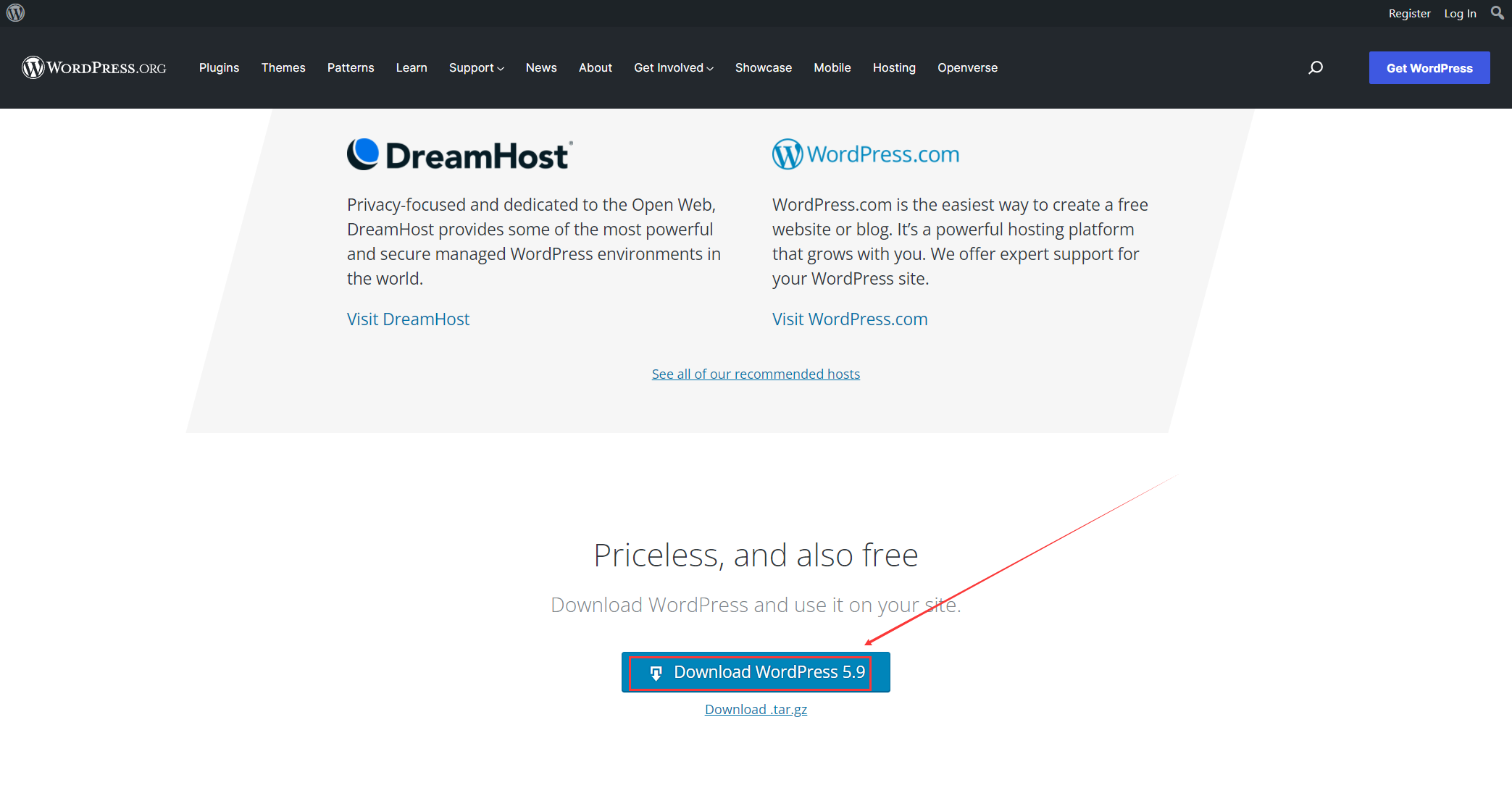
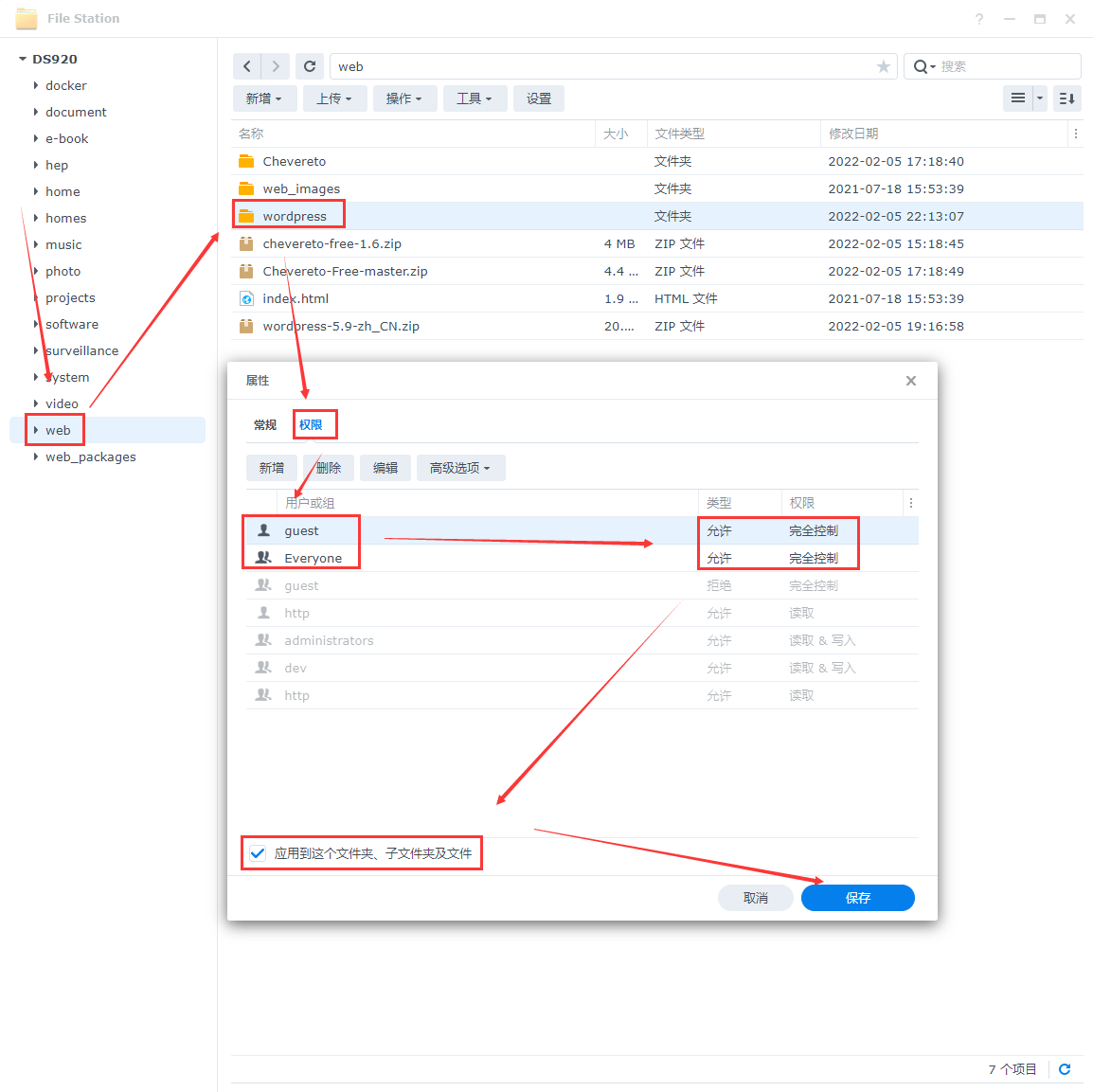
二、配置群晖web station
新增一个PHP7.4的配置
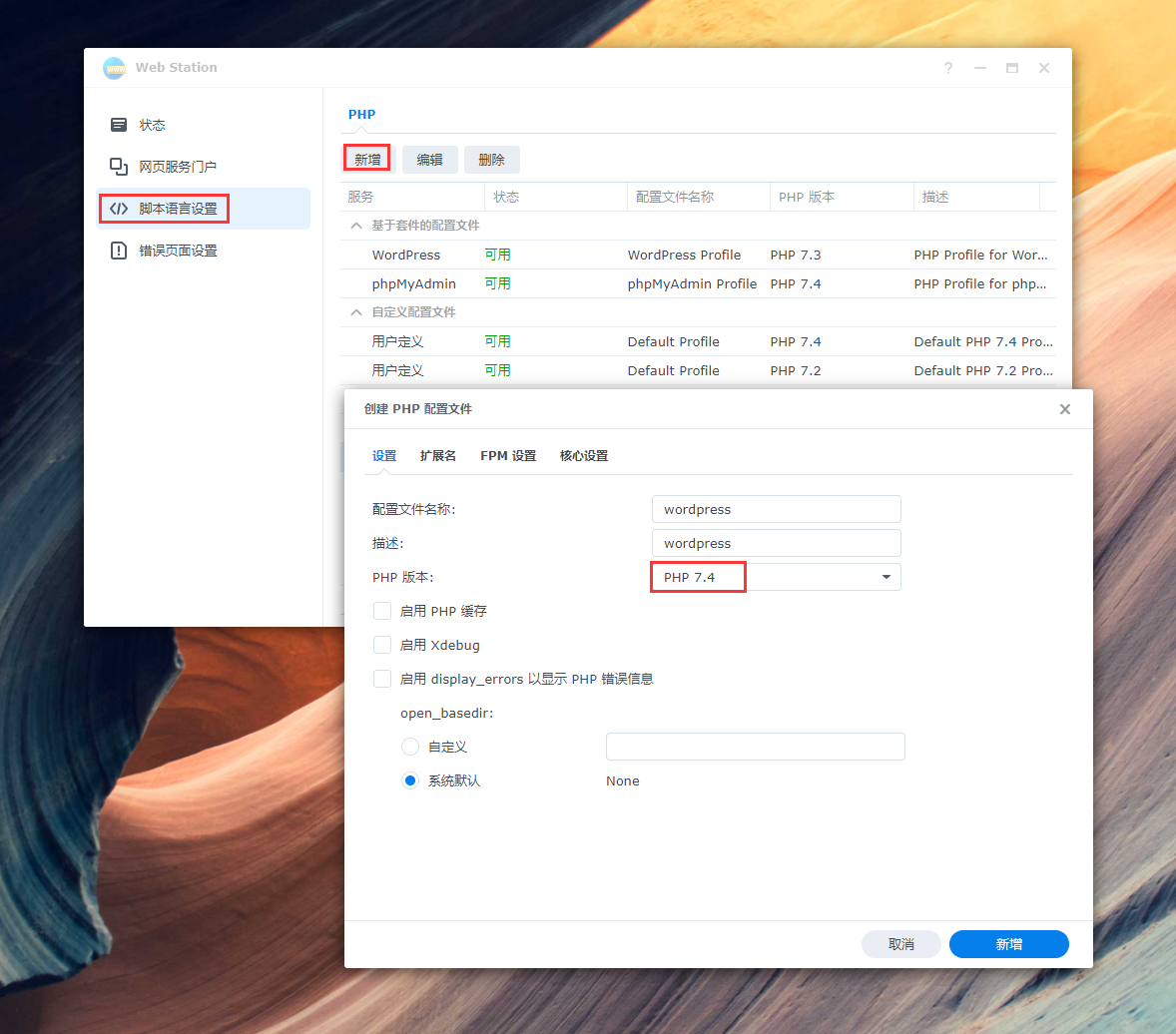
新增一个网页服务门户
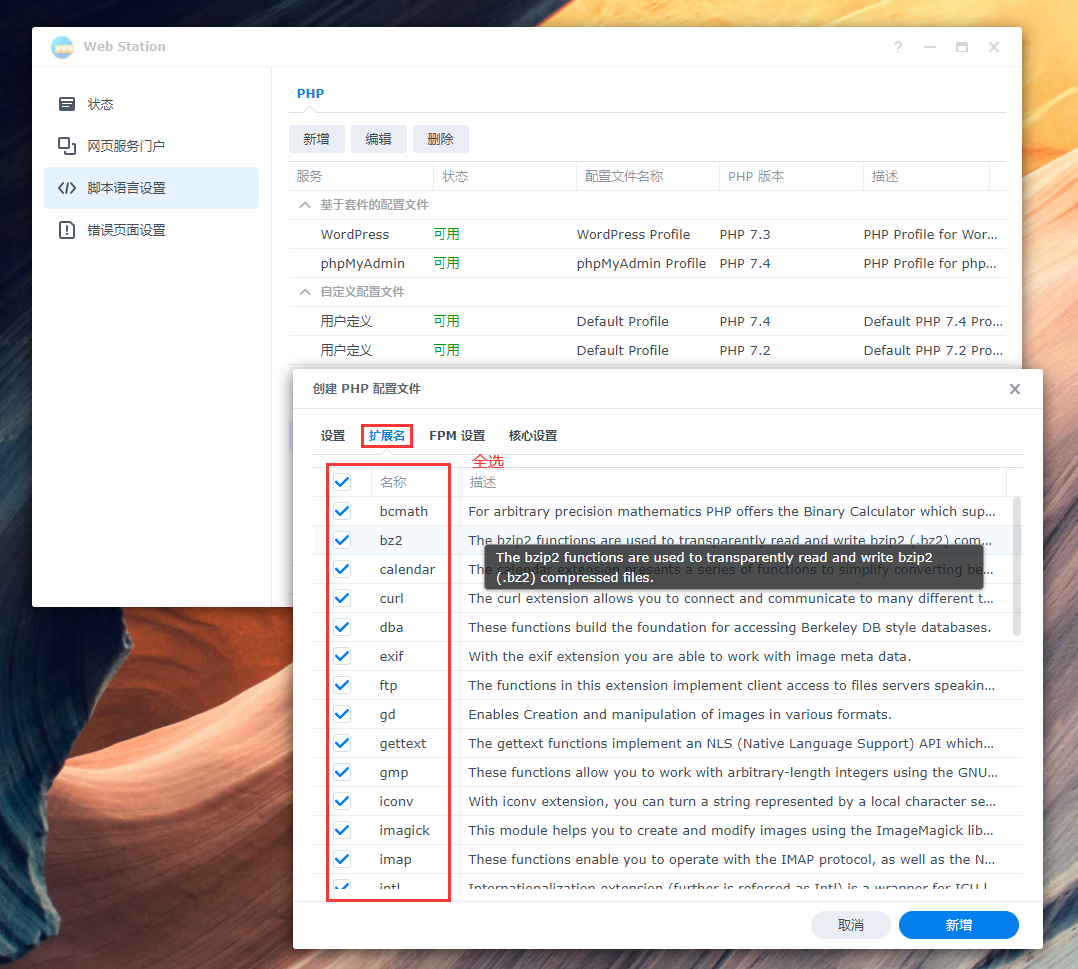
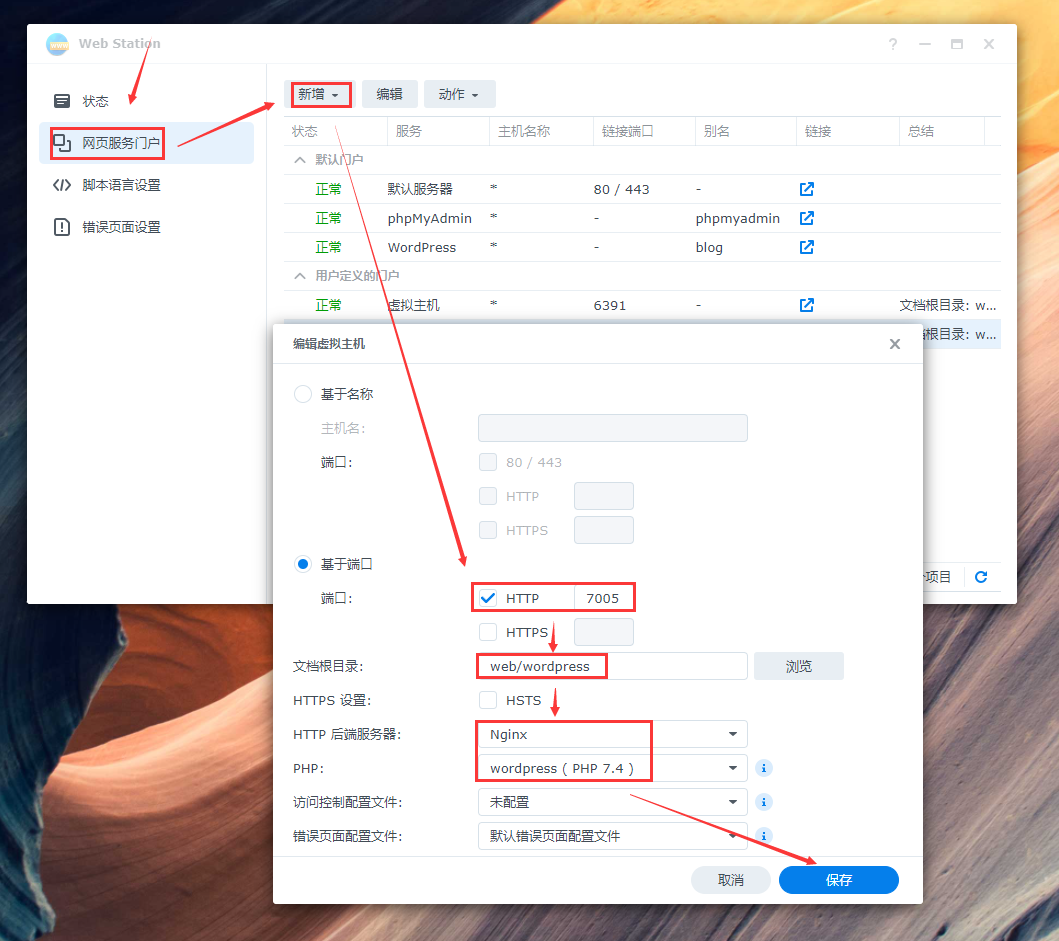
三、初始化wordpress
通过phpMyAdmin创建一个名称为wp的数据库。
访问http://192.168.31.180:7005进行wordpress的初始化配置。
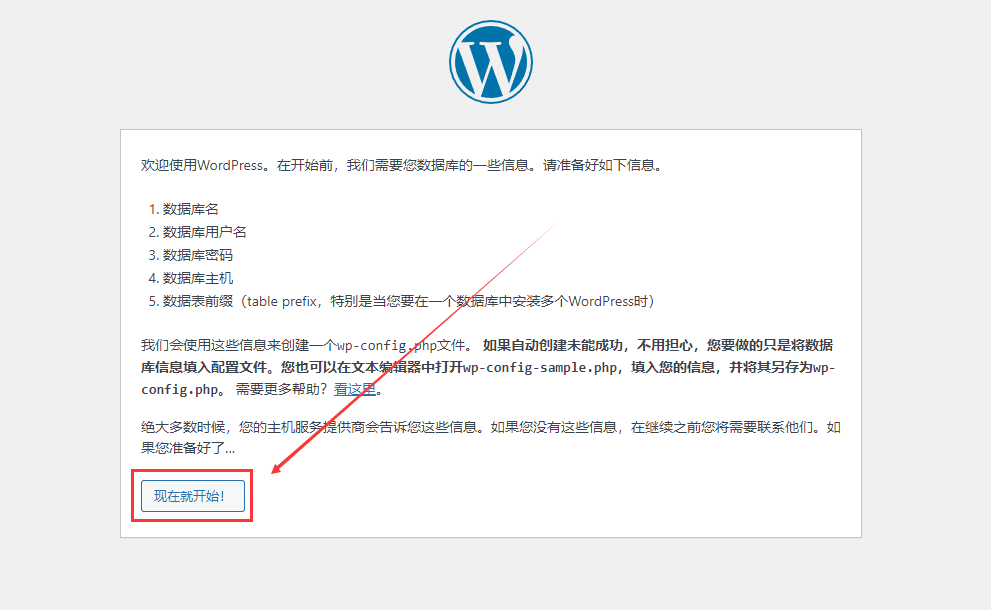
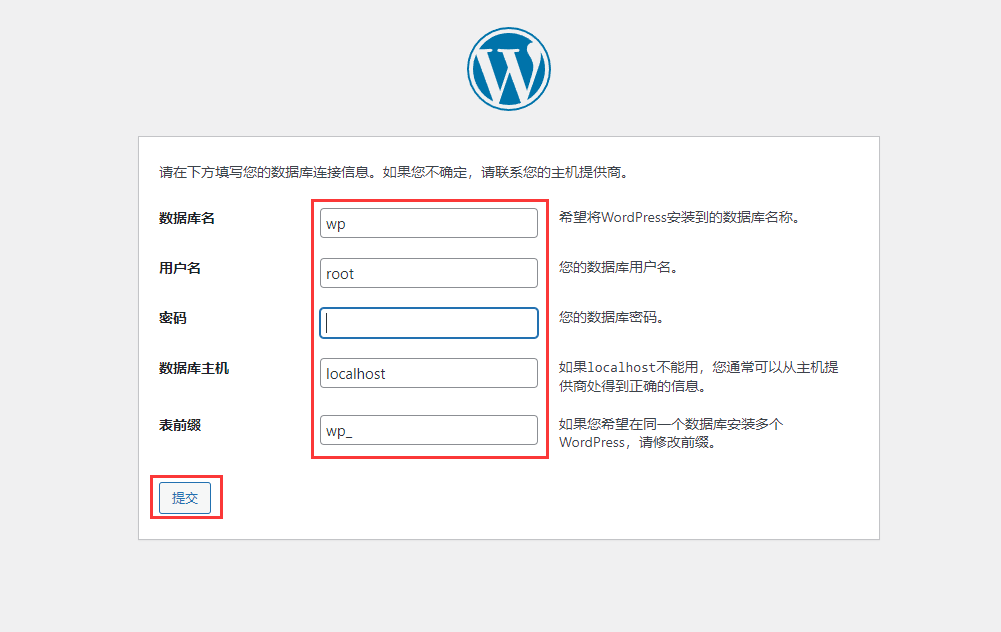
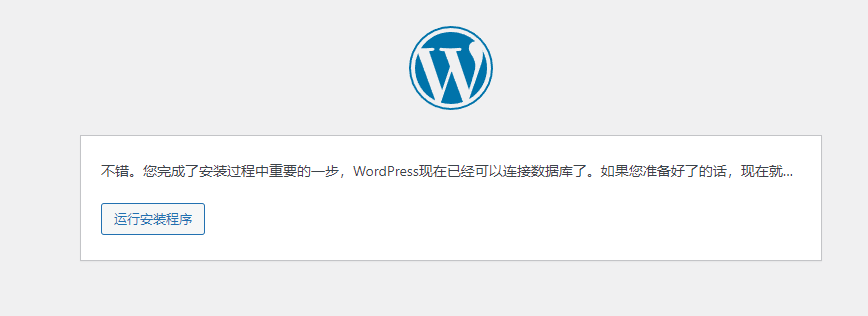
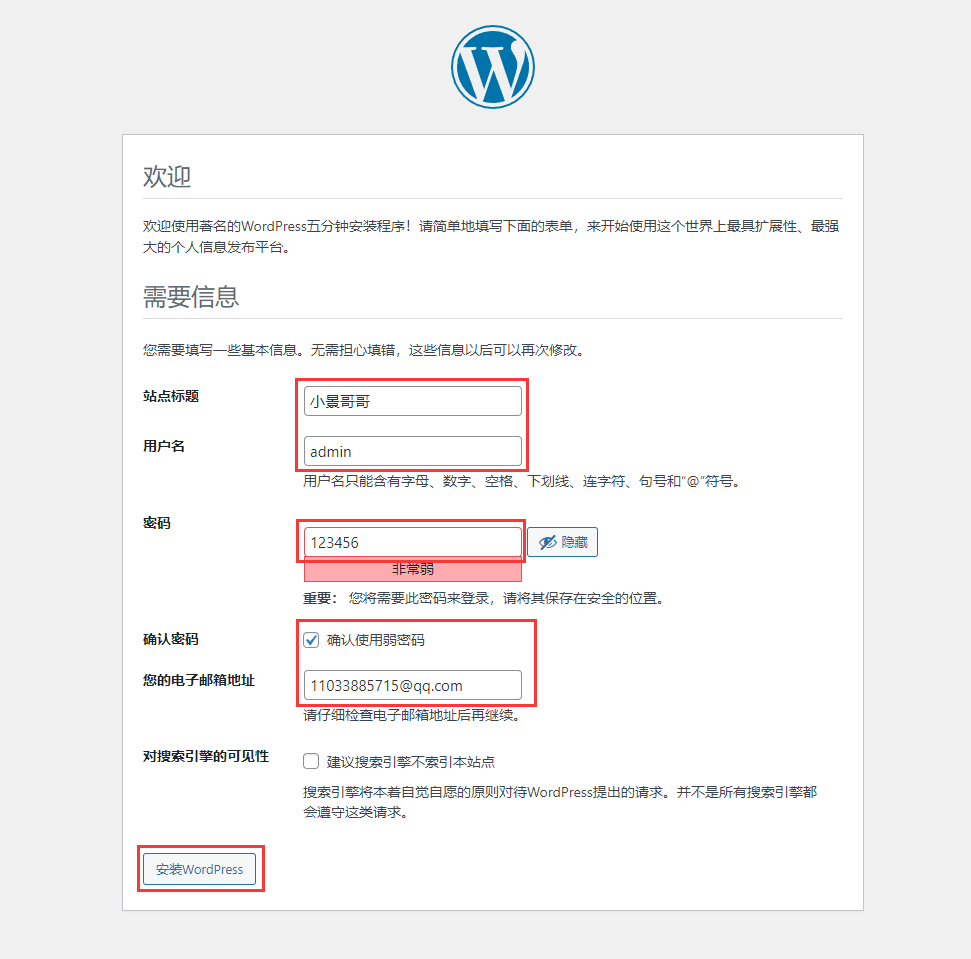
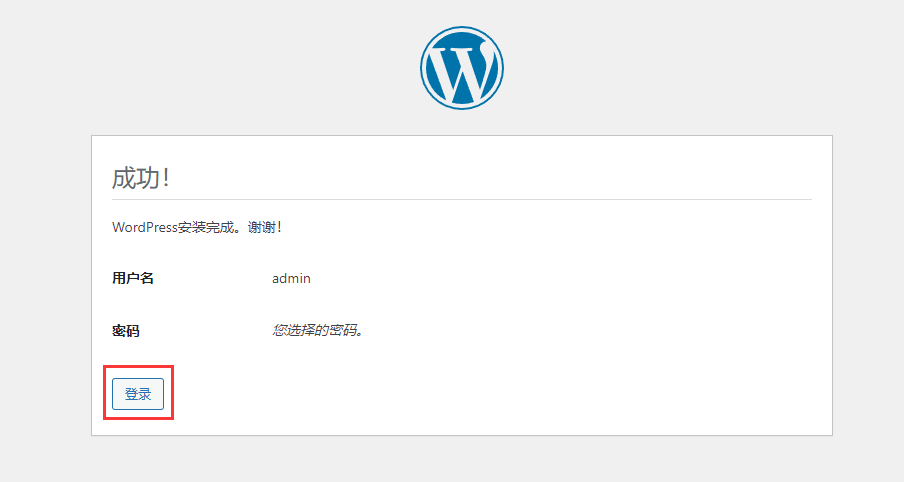
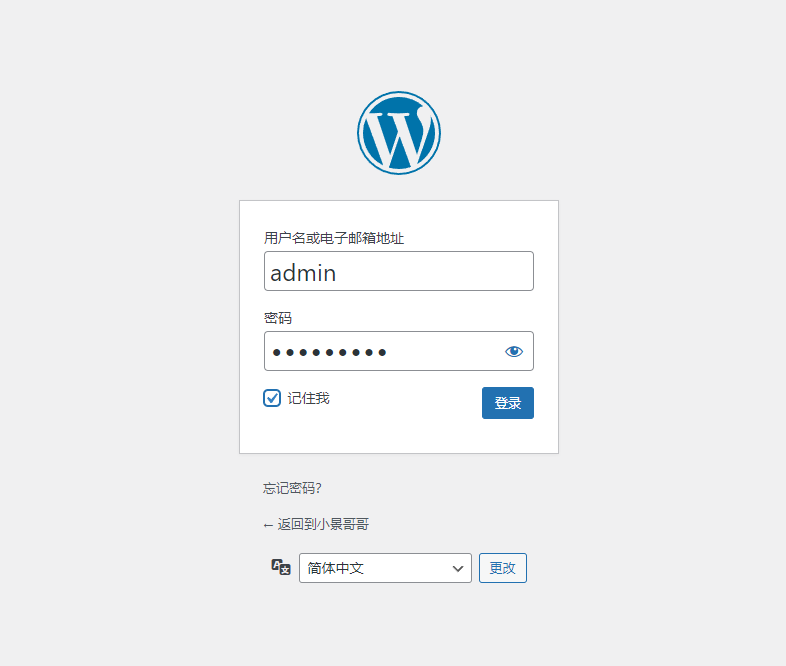
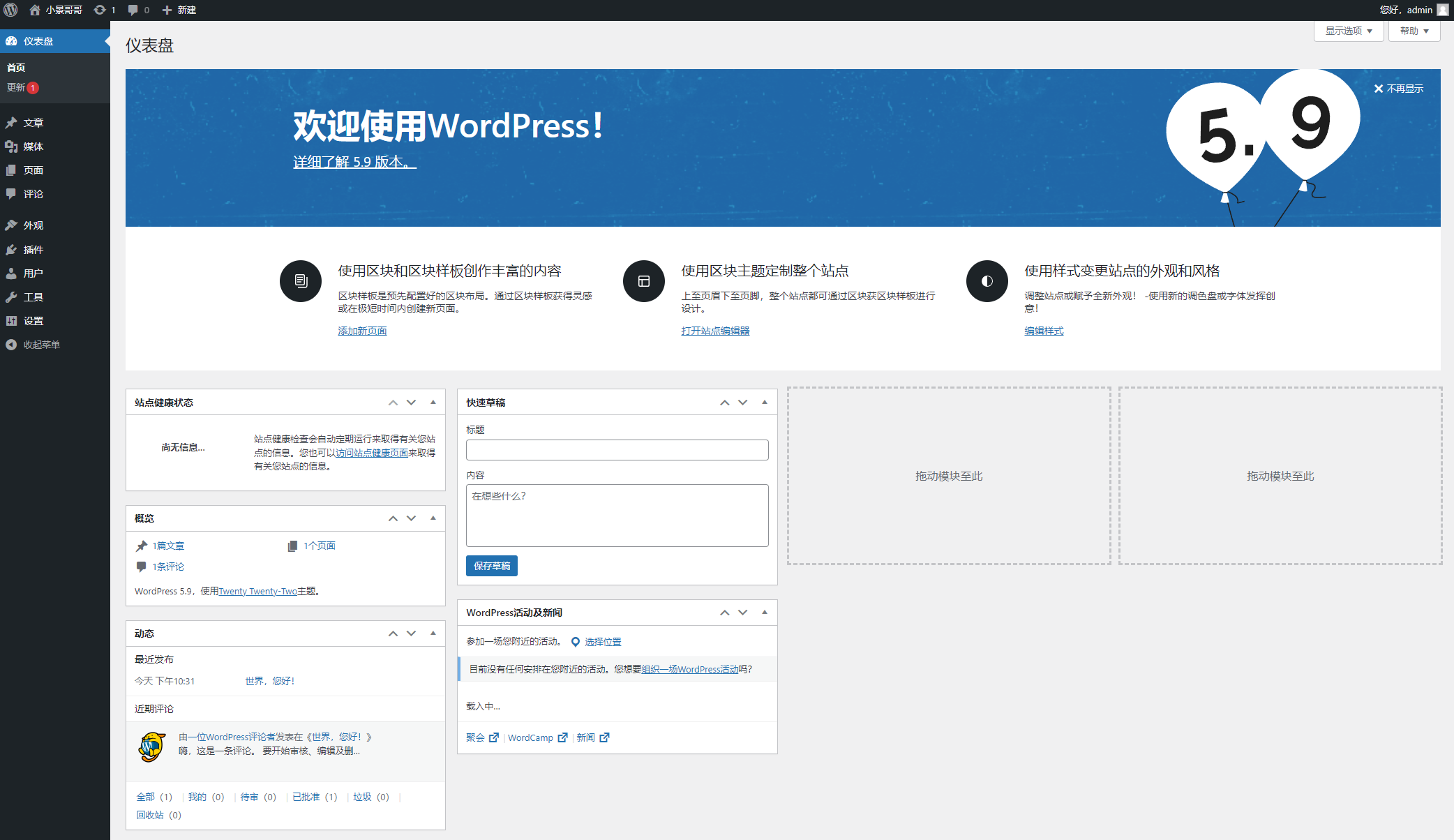
四、设置外网访问
| 名称 | 协议 | 外部端口 | 内部IP地址 | 内部端口 |
|---|---|---|---|---|
| wordpress | TCP | 7005 | 192.168.31.180 | 7005 |
名称可以随便填,协议选择TCP,外部端口是外网访问的端口,内部IP地址是群晖的本地IP,内部端口是容器暴露给宿主机的端口号,为了方便我们全部设置成了统一的7005。
五、设置更新
在wordpress根目录有一个wp-config.php文件,在这个文件中增加下面三行代码,这样下载和更新插件就不用输入验证信息了。
define("FS_METHOD", "direct");
define("FS_CHMOD_DIR", 0777);
define("FS_CHMOD_FILE", 0777);六、设置全局域名
登录wordpress管理后台http://192.168.31.180:7005,找到设置选项,把这里的两个URL改成域名。
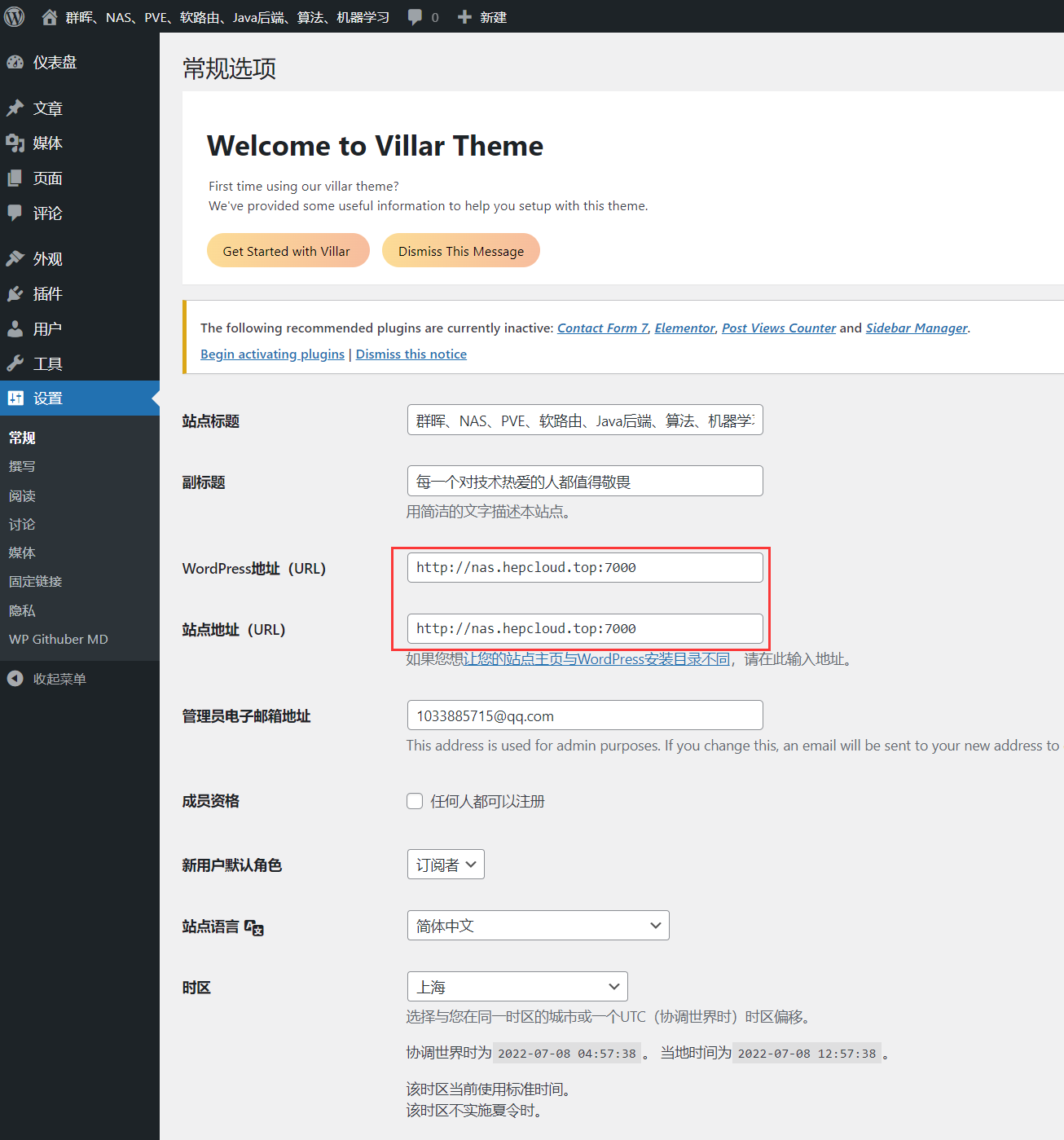
大功告成啦,enjoy it。